Отчет по технологической (проектнотехнологической) практике Структурное подразделение исоиП (филиала) дгту в г. Шахты
 Скачать 4.09 Mb. Скачать 4.09 Mb.
|
ВВЕДЕНИЕТехнологическая практика проходила в аудитории 2248 ИСОиП (Ф) ДГТУ. Руководителем практики являлся Бутырлагин Н.В, доцент Целью практики является получение практических навыков и закрепление теоретического материала, полученного на занятиях. Для достижения поставленной цели необходимо выполнить следующие задачи: 1. Изучить устройство персонального компьютера, основные виды и характеристики комплектующих. 2. Изучить абсолютную и относительную адресации ячейки в программе Excel. 3. Рассмотреть назначение и возможности программ MS Office 4. Ознакомиться с проводником и панелью управления Windows 10. Научиться настраивать свойства окон. Рассмотреть стандартные программы. 5. Изучить прикладные (специализированные) ИТ. Выделить информационные технологии в образовании Планируемые результаты освоения образовательной программы (формулируемые компетенции): ОПК-1: Способен применять естественнонаучные и общеинженерные знания, методы математического анализа и моделирования, теоретического и экспериментального исследования в профессиональной деятельности; ОПК-2: Способен использовать современные информационные технологии и программные средства, в том числе отечественного производства, при решении задач профессиональной деятельности; ОПК-3: Способен решать стандартные задачи профессиональной деятельности на основе информационной и библиографической культуры с применением информационно-коммуникационных технологий и с учетом основных требований информационной безопасности; ОПК-4: Способен участвовать в разработке технической документации, связанной с профессиональной деятельностью с использованием стандартов, норм и правил; ОПК-5: Способен инсталлировать программное и аппаратное обеспечение для информационных и автоматизированных систем; ОПК-6: Способен разрабатывать алгоритмы и программы, пригодные для практического применения в области информационных систем и технологий; ОПК-7: Способен осуществлять выбор платформ и инструментальных программно-аппаратных средств для реализации информационных систем; ОПК-8: Способен применять математические модели, методы и средства проектирования информационных и автоматизированных систем. 1 Устройство персонального компьютера, основные виды и характеристики комплектующих. Персональный компьютер (англ. personal computer) (ПК, персональная ЭВМ, ПЭВМ), вычислительная машина универсального назначения, предназначенная для индивидуальной работы конечного пользователя; характеризуется небольшими габаритами, гибкой конфигурацией, доступной ценой. Конфигурацией ПК называется набор (и характеристики) установленного в системном блоке оборудования (процессор, жёсткие диски, графич. адаптеры и др.) в совокупности с внешними устройствами. При выборе конфигурации ПК основным фактором является предполагаемая сфера применения: работа в офисе, аварийно-спасательном подразделении, работа со сложными графическими программами и др. В начале XXI века ПК используются практически во всех отраслях деятельности человека, значительно изменив многие аспекты жизни общества[1]. Устройство персонального компьютера Обычный персональный компьютер, который мы используем в нашей повседневной жизни состоит из таких частей: Системного блока; Монитора; Клавиатуры и мыши; Дополнительных устройств (принтер, сканер, веб-камера и др.) Системный блок — это центральная часть компьютера, в которой располагаются все самые важные составляющие. Всё, благодаря чему работает компьютер. Выпускаются самые разнообразные системные блоки, которые различаются по размерам, дизайну и способу сборки. Основные элементы системного блока: Материнская плата; Процессор; Оперативная память; Видеокарта; Жёсткий диск; Блок питания Основные виды и характеристики комплектующих 1) Материнская плата - это самая большая плата системного блока. На ней устанавливаются основные устройства компьютера: процессор, оперативная память, видеокарта, слоты (разъёмы), BIOS, с помощью шлейфов и кабелей к материнской плате подключаются DVD-привод, жёсткий диск, клавиатура, мышь и др. (рис. 1.1)  Рисунок 1.1 – Материнская плата Главная задача материнской платы – соединить все эти устройства и заставить их работать как одно целое. Кроме того, на ней находятся контроллёры. Контроллёры – это электронные платы, вставляемые в разъёмы (слоты) на материнской плате, они управляют устройствами, подключаемыми к компьютеру. Некоторые контроллёры входят в состав материнской платы. Такие контроллёры называются интегрированными или встроенными. Так контролёры мыши и клавиатуры всегда являются встроенными. Добавляя и заменяя платы контроллёров можно расширять возможности компьютера и настраивать его под свои требования. Например, пользователь может добавить дополнительную звуковую карту, которая может работать с новыми многоканальными акустическими системами. 2) Центральный процессор – главный элемент компьютера, является его «мозгом» (рис. 1.2). Отвечает за все вычисления и обработку информации. Помимо этого, он выполняет управление всеми устройствами компьютера. От его мощности зависит быстродействие и его возможности.  Рисунок 1.2 – Центральный процессор Основные характеристики центрального процессора: количество ядер – влияет на количество выполняемых операций одновременно. Можно сказать, что несколько ядер – это несколько процессоров, расположенные на одном кристалле или в одном корпусе. тактовая частота – указывает на скорость выполнения команд центральным процессором. Единицей одного такта принято считать 1 Гц(Герц). Т. е. если частота равна 1 ГГц, то ядро процессора выполняет 1 млрд. тактов. кэш – применяется для значительного ускорения вычислений. Это встроенный в корпус процессора сверхбыстрая память, содержащая данные, к которым процессор часто обращается. Кэш-память может быть первого, второго или третьего уровня. Сокет - это разъём (гнездо) на материнской плате, куда устанавливается процессор. Но когда мы говорим «сокет процессора», то подразумеваем под этим, как гнездо на материнской плате, так и поддержку данного сокета определенными моделями процессоров. Сокет нужен именно для того, чтобы можно было с легкостью заменить вышедший из строя процессор или модернизировать компьютер более мощным процессором. 3) Оперативная память (RAM или ОЗУ – оперативное запоминающее устройство). Именно в ней запоминаются обрабатываемая процессором информация и запущенные пользователем программы. Оперативной она называется потому, что предоставляет процессору быстрый доступ к данным (Рис. 1.3)  Рисунок 1.3 – Оперативная память Основные характеристики оперативной памяти: объём – измеряется в мегабайтах (Мбайт) или гигабайтах (Гбайт), значительно влияет на производительность компьютера. Из-за недостаточного объёма оперативной памяти многие программы или не станут загружаться, или будут выполняться очень медленно. В современном типичном компьютере используется как минимум 2 Гбайт памяти, хотя для удобной работы лучше иметь 4 или 8 Гбайта; частота шины– измеряется в мегагерцах (МГц), также оказывает большое влияние на скорость работы компьютера. Чем она больше, тем быстрее передача данных между процессором и самой памятью. тип памяти – указывает на поколение, к которому относится память. 4) Видеокарта – электронная плата, обеспечивающая формирования видеосигнала и, тем самым, определяет изображение, показываемое монитором. У существующих видеокарт разные возможности (Рис. 1.4) Если на компьютере используются офисные программы, то особых требований к видеокарте не предъявляют. Другое дело игровой компьютер, в котором основную работу берёт на себя видеокарта, а центральному процессору отводится второстепенная роль.  Рисунок 1.4 – Видеокарта Основные характеристики видеокарты: объём видеопамяти – измеряется в мегабайтах (Мбайт) или гигабайтах (Гбайт), влияет на максимальное разрешение монитора, количество цветов и скорость обработки изображения. На данное время производятся модели видеокарт с объёмом видеопамяти от 1 Гбайт до 24 Гбайт. Оптимальный средний объём 2 Гбайт или 4 Гбайт; разрядность шины видеопамяти – измеряется в битах, определяет объём данных, который можно одновременно передать из видеопамяти (в память). Стандартная разрядность шины современных видеокарт 256 бит; частота видеопамяти – измеряется в мегагерцах (МГц), чем выше, тем больше общая производительность видеокарты. 5) Жёсткий диск, называемый также винчестером или HDD, предназначен для долговременного хранения информации. Именно на жестком диске вашего компьютера хранится вся информация: операционная система, нужные программы, документы, фотографии, фильмы, музыка и прочие файлы. Именно он является основным устройством хранения информации в компьютере (Рис. 1.5)  Рисунок 1.5 – Жёсткий диск Для пользователя жёсткие диски различаются между собой прежде всего следующими характеристиками: ёмкостью (объёмом) – измеряется в гигабайтах (Гбайт) или терабайтах (Тбайт), определяет какой объём информации можно записать на жёсткий диск. На данный момент объём современного винчестера измеряется от нескольких сотен гигабайт до нескольких терабайт; быстродействием, которое складывается из времени доступа к информации и скорости чтения/записи информации. Типичное время доступа у современных дисков составляет 5-10 мс (миллисекунд), средняя скорость чтения/записи – 150 Мбайт/с (мегабайт в секунду); интерфейсом – типом контролёра, к которому должен подключаться жёсткий диск (раньше использовался EIDE, сейчас различные варианты SATA 1-3). 6) Блок питания снабжает электроэнергией устройства компьютера, и обычно продаётся вместе с корпусом. В настоящий момент производят блоки питания мощностью 450, 550 и 750 Ватт. Более мощные блоки питания (до 1500 Ватт) могут понадобиться компьютеру с мощной игровой видеокартой[2]. 2 Абсолютная и относительная адресация ячейки в программе Excel. Ссылка в Excel – это адрес ячейки или диапазона ячеек. В Excel есть два вида стиля ссылок: Классический (или А1) Стиль ссылок R1C1; здесь R — row (строка), C — column (столбец). Включить стиль ссылок R1C1 можно в настройках Сервис —> Параметры Excel —> закладка Формулы —> галочка Стиль ссылок R1C1 (Рис 2.1): 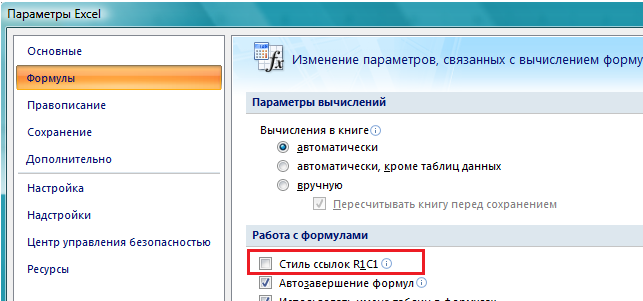 Рисунок 2.1 – Настройка стиля ссылок Ссылки в Excel бывают трех типов: Относительные ссылки; например, A1; Абсолютные ссылки; например, $A$1; Смешанные ссылки; например, $A1 или A$1 (они наполовину относительные, наполовину абсолютные)[3]. 2.1 Относительная адресация на ячейку в программе Excel Относительная ссылка - это набор символов, определяющих местоположение ячейки (Рис 2.2). Ссылки в программе автоматически пишутся с относительной адресацией. К примеру: A1, A2, B1, B2. Перемещение в другую строку или столбец ведет к изменению символов в формуле. К примеру, исходная позиция A1. При перемещении по горизонтали изменяется буква на B1, C1, D1 и т.д. Таким же образом происходят изменения при смещении по вертикальной линии, только в данном случае меняется цифра – A2, A3, A4 и т.д. При необходимости дублирования однотипного расчета в соседнюю клетку проводится расчет по относительной ссылке. Для применения данной функции выполните несколько действий: 1) Как только данные будут вписаны в ячейку, наведите курсор и сделайте клик мышкой. Выделение зеленым прямоугольником говорит об активации ячейки и готовности к проведению дальнейших работ. 2) Нажатием комбинацией клавиш Ctrl + C проводим копирование содержимого в буфер обмена. 3) Активируем ячейку, в которую необходимо перенести данные или ранее записанную формулу. 4) Нажатием комбинации Ctrl + V переносим данные, сохраненные в буфере обмена системы[4]. 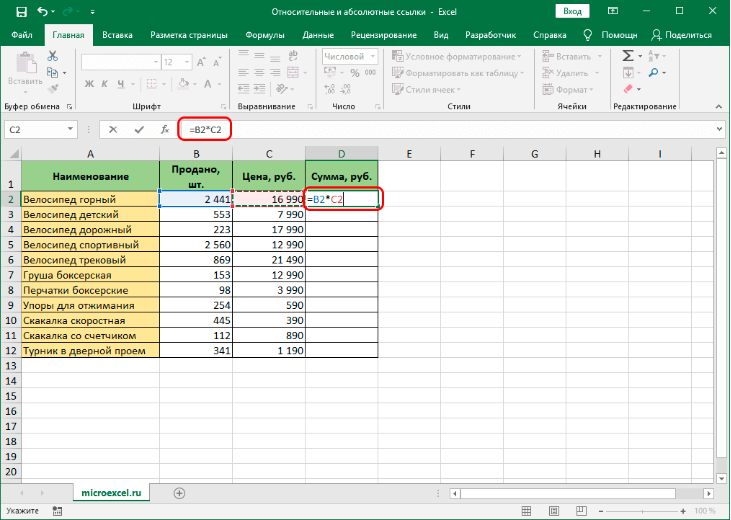 Рисунок 2.2 – Пример создания относительной ссылки в таблице 2.2 Абсолютная адресация на ячейку в программе Excel Абсолютная адресация – это способ адресации, при которой идет указание на конкретную ячейку, адрес которой не изменяется. Знак $ - признак абсолютной адресации. Абсолютная адресация нам может понадобиться, например, в том случае, когда мы копируем формулу, одна часть которой состоит из переменной, отображаемой в ряду чисел, а вторая имеет постоянное значение. То есть, данное число играет роль неизменного коэффициента, с которым нужно провести определенную операцию (умножение, деление и т.д.) всему ряду переменных чисел. В Excel существует два способа задать фиксированную адресацию: путем формирования абсолютной ссылки и с помощью функции ДВССЫЛ. Давайте рассмотрим каждый из указанных способов подробно. Способ 1 Безусловно, самым известным и часто применяемым способом создать абсолютную адресацию является применение абсолютных ссылок. Абсолютные ссылки имеют отличие не только функциональное, но и синтаксическое. Относительный адрес имеет такой синтаксис: =А1 У фиксированного адреса перед значением координат устанавливается знак доллара: = A$1$ (Рис 2.3) 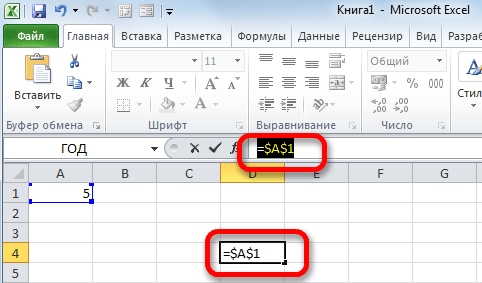 Рисунок 2.3 – Абсолютная ссылка Знак доллара можно ввести вручную. Для этого нужно установить курсор перед первым значением координат адреса (по горизонтали), находящегося в ячейке или в строке формул. Далее, в англоязычной раскладке клавиатуры следует кликнуть по клавише «4» в верхнем регистре (с зажатой клавишей «Shift»). Именно там расположен символ доллара. Затем нужно ту же процедуру проделать и с координатами по вертикали. Существует и более быстрый способ. Нужно установить курсор в ячейку, в которой находится адрес, и щелкнуть по функциональной клавише F4. После этого знак доллара моментально появится одновременно перед координатами по горизонтали и вертикали данного адреса[5]. Cпособ 2 Вторым способом организовать абсолютную адресацию в таблице Excel является применение оператора ДВССЫЛ. Указанная функция относится к группе встроенных операторов «Ссылки и массивы». Её задачей является формирование ссылки на указанную ячейку с выводом результата в тот элемент листа, в котором находится сам оператор. При этом ссылка прикрепляется к координатам ещё крепче, чем при использовании знака доллара. Поэтому иногда принято называть ссылки с использованием ДВССЫЛ «суперабсолютными». Этот оператор имеет следующий синтаксис: =ДВССЫЛ(ссылка_на_ячейку;[a1]) (Рис 2.4) 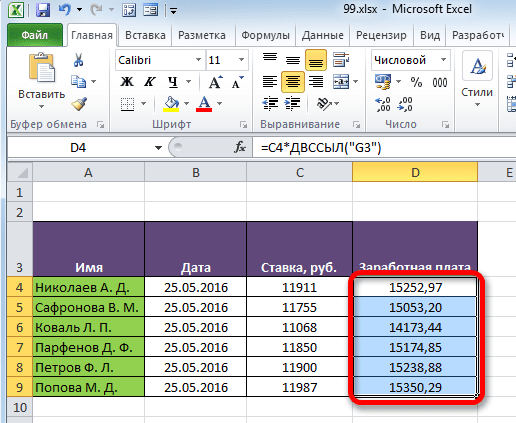 Рисунок 2.4 – Абсолютная ссылка, оператором ДВССЫЛ Функция имеет в наличии два аргумента, первый из которых имеет обязательный статус, а второй – нет. Аргумент «Ссылка на ячейку» является ссылкой на элемент листа Excel в текстовом виде. То есть, это обычная ссылка, но заключенная в кавычки. Именно это и позволяет обеспечить свойства абсолютной адресации. Аргумент «a1» — необязательный и используется в редких случаях. Его применение необходимо только тогда, когда пользователь выбирает альтернативный вариант адресации, а не обычное использование координат по типу «A1» (столбцы имеют буквенное обозначение, а строки — цифровое). Альтернативный вариант подразумевает использование стиля «R1C1», в котором столбцы, как и строки, обозначаются цифрами. Переключиться в данный режим работы можно через окно параметров Excel. Тогда, применяя оператор ДВССЫЛ, в качестве аргумента «a1» следует указать значение «ЛОЖЬ». Если вы работает в обычном режиме отображения ссылок, как и большинство других пользователей, то в качестве аргумента «a1» можно указать значение «ИСТИНА». Впрочем, данное значение подразумевается по умолчанию, поэтому намного проще вообще в данном случае аргумент «a1» не указывать. В Экселе также применяется, так называемая смешанная адресация. В этом случае в адресе элемента фиксируется либо столбец, либо строка. Достигается это таким образом, что знак доллара ставится только перед одним из координат адреса. Вот пример типичной смешанной ссылки: =A$1 (Рис 2.5) или =$A1 (Рис 2.6)[6]. 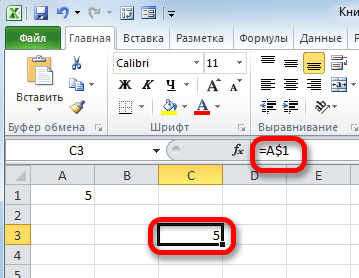 Рисунок 2.5 – Смешанная ссылка, зафиксированная по линии 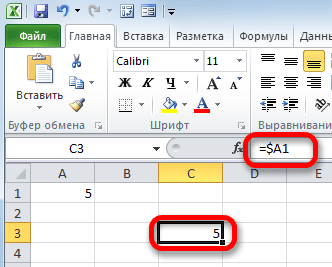 Рисунок 2.6 – Смешанная ссылка, зафиксированная по столбцу |
